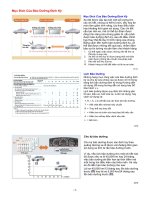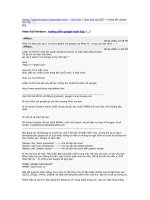huong-dan-ntdt
Bạn đang xem bản rút gọn của tài liệu. Xem và tải ngay bản đầy đủ của tài liệu tại đây (1.29 MB, 28 trang )
NỘP THUẾ ĐIỆN TỬ
CỤC THUẾ THÀNH PHỐ HỒ CHÍ MINH
CHI CỤC THUẾ QUẬN BÌNH THẠNH
NỘI DUNG
A
B
C
D
THUẬN LỢI CỦA NỘP THUẾ ĐIỆN TỬ
THỰC HÀNH NỘP THUẾ ĐIỆN TỬ
VƯỚNG MẮC TRONG NỘP THUẾ ĐIỆN TỬ
VƯỚNG MẮC TRONG KÊ KHAI THUẾ QUA MẠNG
A
THUẬN LỢI CỦA NỘP THUẾ ĐIỆN TỬ
Đây là kênh thanh tốn tính bảo mật cao, nhanh
chóng, chính xác.
Doanh nghiệp có thể nộp thuế điện tử bất cứ lúc nào,
ở bất cứ nơi đâu có mạng internet và tiền trong tài
khoản tại ngân hàng BIDV.
Doanh nghiệp có thể dễ dàng tra cứu lại giấy nộp tiền
vào ngân sách nhà nước.
Phần lớn các DN đã thực hiện kê khai thuế qua mạng
nên khi thực hiện nộp thuế điện tử các doanh nghiệp
khơng gặp bỡ ngỡ và khó khăn.
B
THỰC HÀNH NỘP THUẾ ĐIỆN TỬ
I. Đăng ký nộp thuế điện tử
II. Nộp thuế điện tử
I. Đăng ký nộp thuế điện tử
TH1: Nếu công ty sử dụng chung CKS với CKS nộp thuế qua mạng
Chọn
Nhấn để ký điện tử
Chọn để “Gửi đăng ký”
I. Đăng ký nộp thuế điện tử
TH2: Nếu công ty sử dụng Chữ Ký Số mới dành riêng để nộp thuế
Chọn
Chọn
Hiện hộp thoại
Chọn “Cancel”, hủy thay đổi CKS
Chọn “OK”
Chọn “Bỏ qua”, hủy thay đổi CKS
Nhập số PIN và Chọn “Chấp nhận”, hệ thống thực hiện lấy thông tin CKS mới
cho NTDT
Nhấn để ký điện tử
Chọn để “Gửi đăng ký”
Sau khi NNT nhấn “Gửi đăng ký” hệ
thống sẽ hiển thị thông báo gửi tờ khai
đăng ký thành công và chờ xác nhận từ
cơ quan thuế.
NNT sau khi đăng ký NTDT thành công
sẽ nhận được thông báo kèm mật khẩu
đăng nhập NTDT về địa chỉ mail đã
đăng ký.
II. Nộp thuế điện tử
Bước 1: NNT truy cập vào website: bằng
trình duyệt Internet Explorer 7, 8.
Chọn menu “Nộp thuế”
Bước 2: Lập giấy nộp tiền
Bước 3: Chọn nút ‘Hồn thành’ trên màn hình lập GNT, Hệ thống
hiển thị màn hình chi tiết GNT
Bước 4: Ký và nộp GNT
(1)
(2)
(3)
- GNT ký và nộp thành cơng có
trạng thái ‘Đã gửi GNT’.
- NNT sẽ nhận được thông báo kết
quả NTDT trên hệ thống NTDT và
trong địa chỉ mail của NNT.
- Khi nhận được thông báo kết quả
NTDT của NHTM hoặc CQT thì
trạng thái này sẽ được cập nhật.
Bước 5: Tra cứu Giấy nộp tiền
Chọn link ‘Xóa’ để xóa GNT có trạng thái Đã lập GNT, Đã trình ký
Chọn link ‘Chi tiết’ để xem chi tiết nội dung GNT
Chọn link ‘Tải về’ để tải GNT định dạng XML về máy
Chọn link ‘Kết xuất’ để tải file excel kết quả tra cứu GNT về máy
Bước 6: Tra cứu thông báo